A conectividade sem fio (Wi-Fi) tornou-se parte integrante de nossas vidas, mas muitas vezes nos deparamos com frustrações causadas por uma conexão lenta ou instável. Diversos fatores podem comprometer o desempenho da nossa rede Wi-Fi, desde a disposição dos móveis até a configuração inadequada dos equipamentos. Neste texto será informado os principais obstáculos que afetam a qualidade da sua conexão sem fio e apresentaremos soluções práticas para otimizar a performance do seu sistema.
Ao longo desta análise, abordaremos tópicos importantes como o posicionamento ideal dos roteadores, a interferência causada por dispositivos eletrônicos, a importância da escolha correta de canais e frequências, além de dicas para gerenciar eficientemente múltiplos dispositivos conectados. Nosso objetivo é fornecer um guia completo que permita aos leitores identificar e resolver os problemas mais comuns que prejudicam a velocidade e estabilidade da internet em suas residências ou escritórios.
Posicionamento Estratégico do Roteador
O posicionamento estratégico do roteador é importante para garantir uma conexão Wi-Fi rápida e estável em toda a sua casa ou escritório.
Aqui estão algumas dicas para otimizar a localização do seu roteador:
Coloque o roteador em um local central: O sinal Wi-Fi é transmitido em várias direções, então posicionar o roteador no centro do ambiente garante uma melhor cobertura.
Mantenha o roteador em uma altura adequada: Colocar o roteador em uma mesa ou prateleira elevada ajuda a melhorar a transmissão do sinal, já que as antenas geralmente irradiam horizontalmente.
Evite obstáculos físicos: Móveis, paredes espessas e objetos metálicos podem bloquear ou enfraquecer o sinal. Tente posicionar o roteador em um local com poucos obstáculos entre ele e os dispositivos conectados.
Mantenha distância de outros dispositivos eletrônicos: Aparelhos como micro-ondas, geladeiras e TVs podem causar interferências eletromagnéticas. Mantenha o roteador afastado desses itens.
Evite colocar o roteador perto de janelas: A proximidade com janelas pode enfraquecer o sinal devido à perda de energia ao passar pela vidraça
Interferências Eletromagnéticas
Interferências eletromagnéticas podem ser um grande obstáculo para a qualidade do sinal Wi-Fi. Essas interferências ocorrem quando outros dispositivos eletrônicos emitem frequências que perturbam o sinal do roteador.
Aqui estão algumas fontes comuns de interferências eletromagnéticas e como evitá-las:
Eletrodomésticos: Aparelhos como micro-ondas, geladeiras e TVs podem causar interferência, especialmente quando estão próximos ao roteador. Mantenha o roteador afastado desses dispositivos para minimizar o impacto.
Dispositivos sem fio: Telefones sem fio, monitores de bebê e outros dispositivos que usam frequências similares ao Wi-Fi também podem interferir no sinal. Tente usar aparelhos sem fio que operem em diferentes frequências, se possível.
Bluetooth: Equipamentos que utilizam Bluetooth, como fones de ouvido e caixas de som, podem interferir na conexão Wi-Fi. Mantenha esses dispositivos longe do roteador e evite usá-los simultaneamente quando possível.
Outros roteadores Wi-Fi: Em áreas densamente povoadas, como prédios de apartamentos, os sinais de Wi-Fi de outros roteadores podem causar congestionamento de sinal. Configure seu roteador para usar um canal menos congestionado para melhorar a qualidade do sinal.
Cabos elétricos: Cabos elétricos próximos ao roteador podem gerar campos eletromagnéticos que interferem no sinal. Mantenha os cabos organizados e longe do roteador.
Antenas do roteador: Posicione as antenas do roteador em diferentes direções para otimizar a cobertura e minimizar a interferência.
Gerenciamento de Dispositivos Conectados
O gerenciamento eficaz dos dispositivos conectados à sua rede Wi-Fi é essencial para manter uma conexão rápida e estável.
Aqui estão algumas dicas para ajudar a gerenciar os dispositivos conectados:
Identifique os Dispositivos Conectados: Use o painel de administração do roteador para visualizar todos os dispositivos conectados à sua rede. Isso permite que você veja quais dispositivos estão usando a largura de banda.
Limite o Número de Dispositivos Conectados: Conecte apenas os dispositivos essenciais à sua rede Wi-Fi. Muitos dispositivos conectados simultaneamente podem sobrecarregar a rede e reduzir a velocidade.
Priorize Dispositivos Críticos: Configure a QoS (Qualidade de Serviço) no seu roteador para priorizar a largura de banda para dispositivos críticos, como computadores de trabalho ou consoles de jogos.
Atualize o Firmware do Roteador: Mantenha o firmware do seu roteador atualizado para garantir que ele tenha as últimas melhorias de desempenho e segurança.
Desconecte Dispositivos Inativos: Se há dispositivos que não estão sendo usados regularmente, desconecte-os da rede para liberar largura de banda.
Controle de Acesso: Use o controle de acesso do roteador para restringir o acesso de dispositivos desconhecidos ou não autorizados.
Utilize Redes Convidadas: Crie uma rede Wi-Fi separada para convidados para que seus dispositivos principais não compartilhem a mesma largura de banda.
Monitore o Uso de Dados: Verifique regularmente o uso de dados para identificar dispositivos que estão consumindo muita largura de banda e tome medidas para gerenciar esse uso.

Configuração Adequada de Canais e Frequências
A configuração adequada de canais e frequências no seu roteador Wi-Fi é fundamental para otimizar a performance da sua rede e minimizar interferências.
Aqui estão algumas dicas para ajudar você a configurar corretamente:
Escolha o Canal Correto: Use ferramentas ou aplicativos de análise de Wi-Fi para identificar quais canais estão menos congestionados na sua área. No Brasil, os canais mais recomendados para a banda de 2.4 GHz são o 1, 6 e 11, pois não se sobrepõem entre si.
Utilize a Banda de 5 GHz Sempre que Possível: A banda de 5 GHz oferece mais canais e menos interferência do que a banda de 2.4 GHz. Se seus dispositivos suportarem 5 GHz, configure seu roteador para utilizar essa frequência.
Evite Interferências: Posicione seu roteador longe de dispositivos que possam causar interferências, como micro-ondas e telefones sem fio. Mantê-lo afastado de grandes superfícies metálicas também pode ajudar.
Configuração Automática de Canais: Muitos roteadores modernos possuem uma configuração automática de seleção de canais, que ajusta o canal de forma inteligente para minimizar a interferência. Certifique-se de que essa opção está ativada.
Ajuste a Largura do Canal: Para a banda de 2.4 GHz, a largura do canal de 20 MHz é geralmente a mais estável. Na banda de 5 GHz, você pode experimentar com larguras de 40 MHz ou 80 MHz, dependendo do congestionamento.
Verifique e Atualize o Firmware: Manter o firmware do seu roteador atualizado pode melhorar a gestão de canais e frequências, além de oferecer outras melhorias de desempenho e segurança.
Divida a Rede em SSIDs Separados: Se possível, configure SSIDs separados para as bandas de 2.4 GHz e 5 GHz. Isso permite que você conecte dispositivos a cada rede com base nas necessidades de desempenho e alcance.
Monitoramento Regular: Periodicamente, revise e ajuste as configurações do seu roteador para adaptá-las a mudanças no ambiente e nas necessidades de uso.
Atualizações de Firmware e Segurança
Manter o firmware do seu roteador atualizado é fundamental para garantir a segurança e o desempenho da sua rede.
Aqui estão alguns passos e dicas importantes para atualizar o firmware do seu roteador e melhorar a segurança:
Atualização de Firmware
1. Verifique a Versão Atual: Acesse o painel de administração do seu roteador, geralmente através do endereço IP fornecido pelo fabricante (algo como 192.168.1.1). Verifique a versão do firmware instalada.
2. Baixe a Atualização: Visite o site do fabricante do roteador e procure a seção de suporte ou downloads. Encontre o modelo do seu roteador e baixe o firmware mais recente.
3. Faça o Backup das Configurações: Antes de atualizar, faça um backup das configurações atuais do seu roteador para evitar perder dados importantes.
4. Atualize o Firmware: Acesse novamente o painel de administração, vá para a seção de atualização de firmware e carregue o arquivo que você baixou. Siga as instruções para concluir a atualização.
5. Reinicie o Roteador: Após a atualização, reinicie o roteador para aplicar as mudanças.
Melhoria da Segurança
1. Altere a Senha Padrão: As senhas padrão são conhecidas e fáceis de serem quebradas. Crie uma senha forte e única para o seu roteador.
2. Ative a Criptografia WPA3: Se disponível, use a criptografia WPA3 para proteger sua rede. Caso contrário, WPA2 é a melhor opção.
3. Desative o WPS: O Wi-Fi Protected Setup (WPS) pode ser uma porta de entrada para ataques. Desative-o para aumentar a segurança.
4. Atualizações Regulares: Verifique regularmente se há atualizações de firmware e aplique-as prontamente.
5. Firewall: Certifique-se de que o firewall do roteador está ativado para proteger contra acessos não autorizados.
6. Desative Serviços Remotos: Se você não precisa acessar o roteador remotamente, desative essa função para reduzir riscos de invasão.
Dicas Adicionais
1. Posicionamento: Coloque o roteador em um local central para garantir uma melhor distribuição do sinal.
2. Rede Convidada: Use uma rede Wi-Fi separada para convidados, mantendo a rede principal mais segura.
3. Monitore a Rede: Use aplicativos ou ferramentas para monitorar os dispositivos conectados à sua rede e identificar atividades suspeitas.
Manter o firmware atualizado e seguir as melhores práticas de segurança ajudam a proteger sua rede e seus dispositivos conectados.
Obstáculos Físicos e Materiais
Existem vários obstáculos físicos e materiais que podem afetar o desempenho dos roteadores Wi-Fi. Aqui estão alguns dos principais:
Obstáculos Físicos
1. Paredes Espessas: Paredes de concreto, tijolo ou metal podem bloquear ou enfraquecer o sinal Wi-Fi.
2. Móveis Grandes: Móveis densos ou grandes podem atuar como barreiras, dificultando a propagação do sinal.
3. Espelhos e Superfícies Metálicas: Espelhos e objetos metálicos refletem o sinal Wi-Fi, causando interferências e instabilidade.
4. Água: Tanques, reservatórios de água e máquinas de lavar louça podem causar interferência significativa no sinal.
5. Distância: Quanto mais longe o dispositivo estiver do roteador, mais fraco será o sinal.
Materiais
1. Eletrodomésticos: Micro-ondas, telefones sem fio, câmeras de segurança e outros eletrodomésticos podem interferir no sinal Wi-Fi.
2. Dispositivos Bluetooth: Alto-falantes sem fio, fones de ouvido e teclados Bluetooth podem causar interferência se estiverem próximos ao roteador.
Dicas para Melhorar o Desempenho
1. Posicionamento do Roteador: Coloque o roteador em um local elevado e central na casa, livre de barreiras.
2. Evite Objetos Metálicos e Espelhos: Mantenha o roteador longe de espelhos e superfícies metálicas.
3. Use a Banda Adequada: A banda de 2,4 GHz tem um alcance maior, mas menor velocidade, enquanto a banda de 5 GHz é mais rápida, mas cobre menos área.
4. Canais Menos Congestionados: Utilize aplicativos (clique aqui) de monitoramento de redes para identificar e mudar para canais menos utilizados.



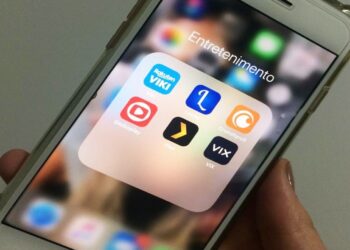

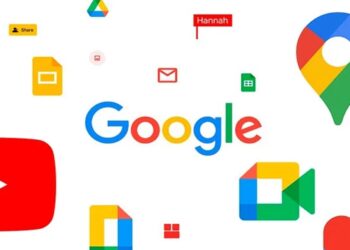


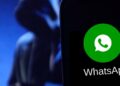



Debate sobre post